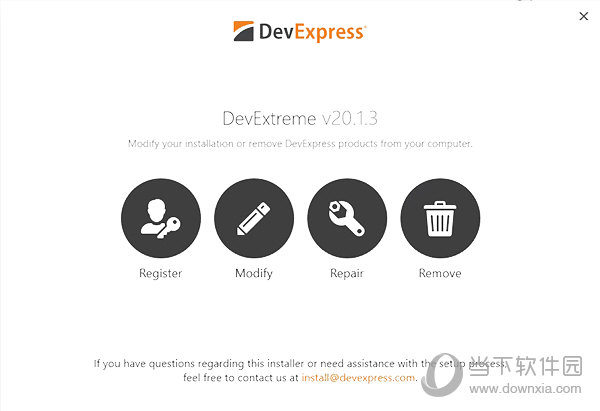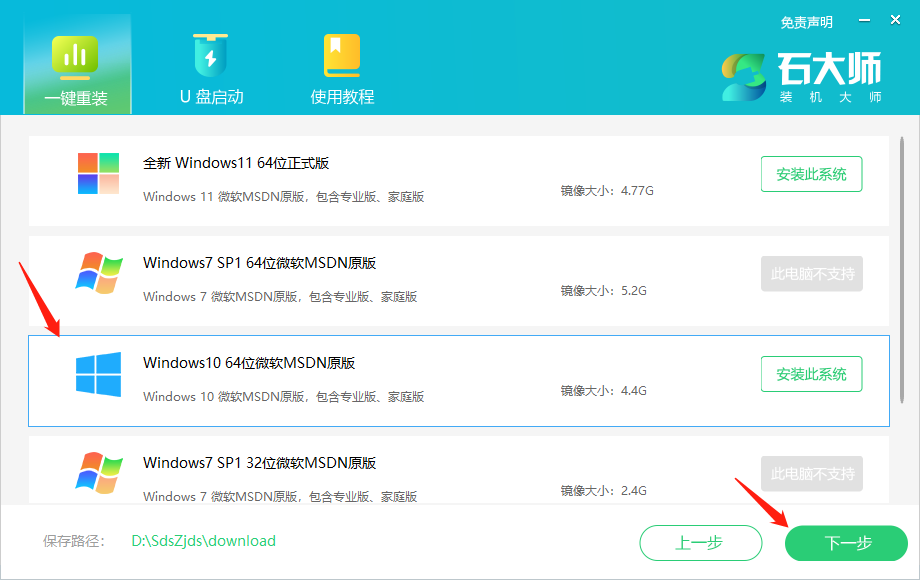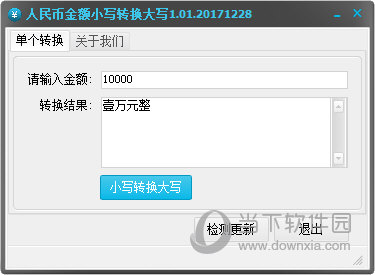Win11检测不到显示器怎么办?Win11无法检测到显示器图文教程下载
Win11系统更新之后,使用时遇到了系统检测不到显示器的情况,导致电脑的显示器无法使用。知识兔小编经过检查之后发现先出现这个问题很有可能是因为系统缺少了显示器相关的驱动,所以才检测不出显示器,给用户使用电脑带来了麻烦,下面来看看解决办法。
方法一
1、首先按下键盘的“win+x”组合键,然后知识兔在菜单中选择“设备管理器”启动。
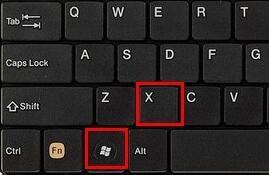
2、打开设备管理器后,找到“显示适配器”。
3、查看你的显示适配器图标上是否有箭头等图标类型。
4、如果知识兔有的话就右键选中它,然后知识兔点击“更新驱动程序”就可以了。
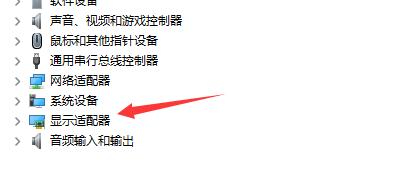
方法二
1、如果知识兔更新驱动程序后仍然无法解决问题,可能是因为系统中显示器检测文件丢失了。
2、那么我们只能通过重装系统的方式来找回。【win11简体中文版下载】
3、下载win11系统,然后知识兔通过知识兔分享的方式进行正常安装,避免出现安装问题。【win11下载安装教程】
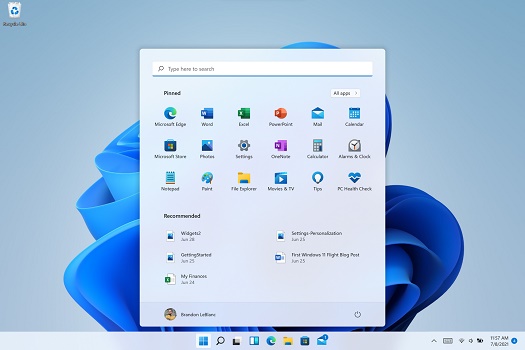
下载仅供下载体验和测试学习,不得商用和正当使用。

![PICS3D 2020破解版[免加密]_Crosslight PICS3D 2020(含破解补丁)](/d/p156/2-220420222641552.jpg)